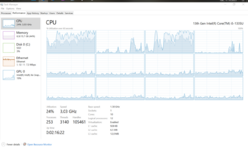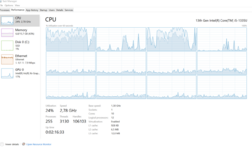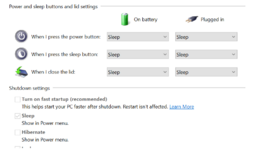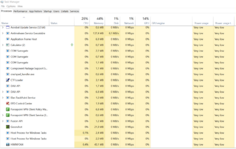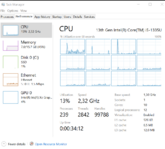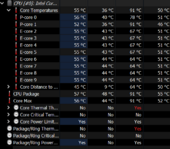ElektrikTrick
New member
- Registriert
- 14 Okt. 2023
- Beiträge
- 3
Hallo zusammen,
ich habe vor kurzem mein erstes ThinkPad gekauft: L13 Yoga Gen 4 i5-1335U Win 10.
Ich bin sehr zufrieden damit, außer das Lüftergeräusch ist ziemlich auffällig, auch wenn ich nur MS Edge mit 5 Tabs, OneNote und Zoom Meetings (ein externes Display angeschlossen) mit angeschlossenem USB-C-Dock und "Better Battery"-Energie-Modus verwende.
Wenn ich den Energiemodus auf "beste Leistung" stelle, wird es ziemlich laut.
Ein weiteres Problem ist, dass die Lüfter mit der gleichen Geschwindigkeit laufen, wenn der Deckel geschlossen ist und der Laptop sich im Ruhezustand befindet/befinden sollte.
Ist es eine gute Idee, die Lüfterkurve mit einem Programm eines Drittanbieters einzustellen (ich habe keine anderen Optionen im BIOS oder in der Lenovo vantage Software gefunden), oder gibt es andere Möglichkeiten? Erlischt die Garantie, wenn ich das tue?
Vielen Dank im Voraus.
ich habe vor kurzem mein erstes ThinkPad gekauft: L13 Yoga Gen 4 i5-1335U Win 10.
Ich bin sehr zufrieden damit, außer das Lüftergeräusch ist ziemlich auffällig, auch wenn ich nur MS Edge mit 5 Tabs, OneNote und Zoom Meetings (ein externes Display angeschlossen) mit angeschlossenem USB-C-Dock und "Better Battery"-Energie-Modus verwende.
Wenn ich den Energiemodus auf "beste Leistung" stelle, wird es ziemlich laut.
Ein weiteres Problem ist, dass die Lüfter mit der gleichen Geschwindigkeit laufen, wenn der Deckel geschlossen ist und der Laptop sich im Ruhezustand befindet/befinden sollte.
Ist es eine gute Idee, die Lüfterkurve mit einem Programm eines Drittanbieters einzustellen (ich habe keine anderen Optionen im BIOS oder in der Lenovo vantage Software gefunden), oder gibt es andere Möglichkeiten? Erlischt die Garantie, wenn ich das tue?
Vielen Dank im Voraus.